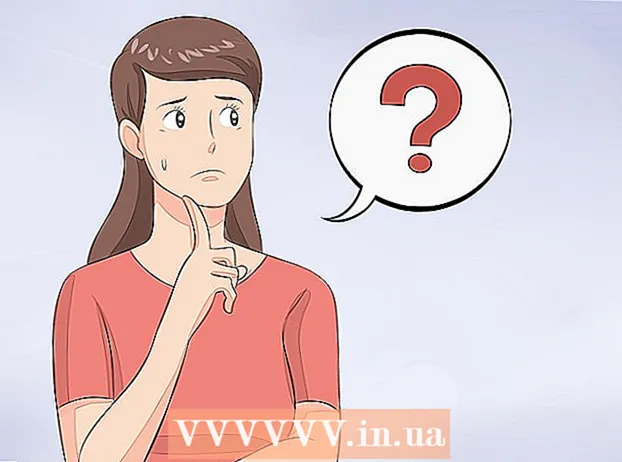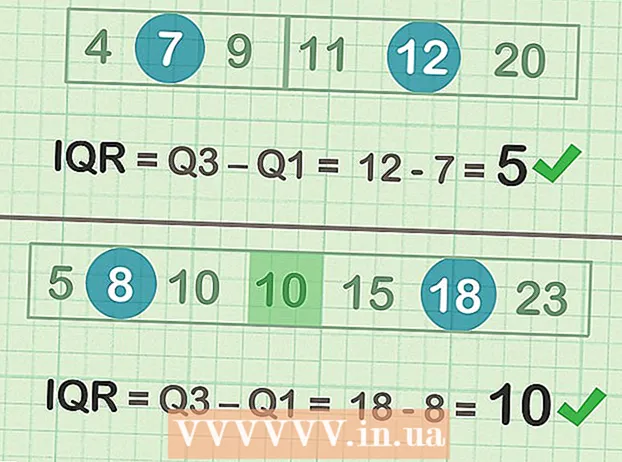Автор:
Lewis Jackson
Дата создания:
14 Май 2021
Дата обновления:
1 Июль 2024

Содержание
В этой статье показано, как исправить зависший iPhone или телефон Android. Хотя есть много причин, по которым ваш телефон зависает, простая перезагрузка или обновление часто также может решить эту проблему.
Шаги
Метод 1 из 2: на iPhone
Настройки, проведите вниз и выберите Конфиденциальность (Конфиденциальность), проведите вниз и выберите Аналитика (Анализировать), коснуться Данные аналитики (Данные аналитики) и посмотрите, какие приложения появляются здесь более одного раза.
- Пропустите этот способ, если вы по-прежнему не можете получить доступ к содержимому на экране iPhone.

Используйте iTunes для восстановления iPhone. Если вы все еще не можете исправить зависание на своем iPhone, пришло время восстановить резервную копию из iTunes. Вы можете сделать это, подключив телефон к компьютеру, открыв iTunes, открыв страницу своего iPhone и нажав Восстановить iPhone (Восстановите iPhone) и следуйте инструкциям на экране.- Если резервных данных нет, iPhone будет восстановлен до заводских настроек.
- Если вы используете macOS Catalina, используйте Finder вместо iTunes для переустановки iPhone.
Метод 2 из 2: на Android

Закрытое приложение зависает. В зависимости от текущей модели мобильного телефона вы выполните следующие действия, чтобы закрыть зависшее приложение.- Коснитесь значка, чтобы увидеть три черточки или два перекрывающихся квадрата. Если в вашем телефоне нет этой опции, смахните снизу вверх или нажмите кнопку под экраном.
- Проведите пальцем влево и вправо, чтобы переключаться между приложениями.
- Проведите по приложению вверх, чтобы закрыть.

Зарядное устройство для телефона. Возможно, в вашем телефоне разрядился аккумулятор, и он не может включиться; Поэтому перед продолжением зарядите телефон на несколько минут.- Если ваш телефон не показывает никаких признаков зарядки после нескольких минут подключения к источнику питания, попробуйте использовать другой шнур для зарядки и / или розетку.
- Для достижения наилучших результатов используйте шнур зарядного устройства, входящий в комплект поставки телефона.
Попробуйте выключить телефон обычным способом. Нажмите и удерживайте кнопку питания на телефоне, пока не появится меню питания, затем выберите Выключение (Выключить), чтобы выключить телефон. Подождите несколько минут, прежде чем снова нажать кнопку питания, чтобы включить телефон.
- Если это не сработает, переходите к следующему.
Перезагрузите телефон. Если телефон не отвечает при нажатии кнопки питания или касании экрана, вы можете перезагрузить телефон.
- Большинство устройств Android перезагружаются, когда вы нажимаете кнопку питания и удерживаете кнопку увеличения громкости около 10 секунд.
- Если при нажатии кнопки питания кнопка увеличения громкости не работает, вы можете попробовать нажать кнопку питания и кнопку уменьшения громкости.
Извлеките аккумулятор, если не удается перезагрузить телефон. Если вы не можете перезапустить устройство по какой-либо причине, откройте крышку устройства Android, извлеките аккумулятор, подождите 10 секунд, затем вставьте аккумулятор в исходное положение и закройте крышку.
- Этот шаг применим только к моделям Android со съемными батареями.
Удалить приложение заставляя Android зависать. Если ваш телефон зависает каждый раз, когда вы используете приложение, или если вы только что установили приложение или группу приложений, это может быть причиной зависания вашего телефона. Самый простой способ выйти из этой ситуации - удалить приложение. Чтобы удалить приложение, выполните следующие действия:
- Откройте Google Play Store.
- Введите название приложения, которое хотите удалить, в строке поиска вверху экрана.
- Touch Удалить (Удалить), чтобы удалить приложения.
Восстановить исходную настройку если телефон не работает должным образом. Если вы не можете запустить свой телефон после зависания, восстановление исходных настроек поможет решить проблему. Учтите, что восстановление заводских настроек приведет к удалению всех данных на вашем телефоне; Поэтому перед этим обязательно сделайте резервную копию своих данных.
- Выключаем телефон.
- Одновременно нажмите кнопку восстановления, пока не появится экран восстановления. Эти кнопки будут различаться в зависимости от вашего телефона:
- Почти все Android - Кнопка питания и кнопка уменьшения громкости
- Samsung Кнопка питания, кнопка увеличения громкости и кнопка Home
- Используйте кнопку уменьшения громкости, чтобы перейти к выбору Восстановление, а затем нажмите кнопку питания, чтобы выбрать.
- выберите Удалить данные / сброс настроек (Очистить данные / восстановить заводские настройки) и нажать кнопку питания. выберите да (Да) для подтверждения. После завершения установки ваш телефон будет перезагружен, и вы сможете восстановить его, как это было при первой покупке.
Совет
- Если вы не можете решить проблему с морозильной камерой, лучше как можно скорее создать резервную копию данных на вашем телефоне. Зависание - это проблема, связанная с какой-то серьезной проблемой на телефоне, что означает, что данные на устройстве могут быть потеряны в любое время, если не будет выполнено резервное копирование.
- Телефоны часто замерзают или мерцают при контакте с водой или другой жидкостью. Если ваш телефон только что уронили (или промокли) в воде, вам следует отнести его в технический центр, а не перезапускать его самостоятельно.
Предупреждение
- Одна из причин зависаний - телефон больше не поддерживает операционную систему, приложения и другие используемые данные. Обычно это происходит на телефонах, которые использовались не менее 4 лет.